
このチュートリアルでは、Ubuntu 18.04 LTSでUFWファイアウォールをセットアップする方法を紹介します。知らなかった方のために、Ubuntuのデフォルトのファイアウォール構成ツールはufwです。 iptablesファイアウォールのセットアップを容易にするufwは、IPv4またはIPv6ホストベースのアンチウイルスを生成するためのユーザーフレンドリーな方法を提供します。デフォルトではUFWは無効になっています。
この記事は、少なくともLinuxの基本的な知識があり、シェルの使用方法を知っていること、そして最も重要なこととして、サイトを独自のVPSでホストしていることを前提としています。インストールは非常に簡単で、ルートアカウントで実行されていますが、そうでない場合は、'sudoを追加する必要があります。 ‘ルート権限を取得するコマンドに。 Ubuntu 18.04BionicBeaverサーバーにUFWファイアウォールを段階的にインストールする方法を紹介します。
Ubuntu 18.04 LTSBionicBeaverでUFWファイアウォールをセットアップする
手順1.まず、次のapt-getを実行して、すべてのシステムパッケージが最新であることを確認します。 ターミナルのコマンド。
sudo apt-get update sudo apt-get upgrade
ステップ2.Ubuntu18.04LTSにUFWファイアウォールをインストールします。
Ubuntu 18.04では、UFWはデフォルトでインストールされます。インストールされていない場合は、次のコマンドを実行して簡単にインストールできます。
apt-get install ufw
ufwが実行されているかどうかを確認するには:
systemctl status ufw
インストール後、UFWは非アクティブ化されます。SSH経由でサーバーを構成する場合は、UFWを有効にする前にSSHを解放することが重要です:
ufw allow ssh
ステップ3.UFWコントロール。
オン:
ufw enable
オフにする:
ufw disable
注意! 以下は例です。自分が何をしているかを知っている場合にのみ使用してください!
プロトコルを許可する:
ufw allow ssh
ポートを許可する:
ufw allow 22
ポート範囲を許可する:
ufw allow 1000:2000
接続の禁止:
プロトコルを拒否する:
ufw deny ssh
ポートを拒否:
ufw deny 22
システムで許可または拒否できるすべてのサービスを確認するには、/etc/services ファイル:
$ cat /etc/services | less
サンプル出力:
ftp-data 20/tcp ftp 21/tcp fsp 21/udp fspd ssh 22/tcp # SSH Remote Login Protocol ssh 22/udp telnet 23/tcp smtp 25/tcp mail time 37/tcp timserver time 37/udp timserver rlp 39/udp resource # resource location nameserver 42/tcp name # IEN 116 whois 43/tcp nicname tacacs 49/tcp # Login Host Protocol (TACACS) tacacs 49/udp re-mail-ck 50/tcp # Remote Mail Checking Protocol re-mail-ck 50/udp domain 53/tcp # Domain Name Server domain 53/udp
その他の使用法コマンドについては、–helpフラグを使用できます:
ufw --help
ステップ4.グラフィカルユーザーインターフェイス(GUI)を介したUFWの管理。
グラフィカルユーザーインターフェイスアプリケーションを介してUFWファイアウォールを管理する場合は、gufwパッケージをインストールします。
apt install gufw
インストールしたら、スタートメニューを検索してGufwを起動します:
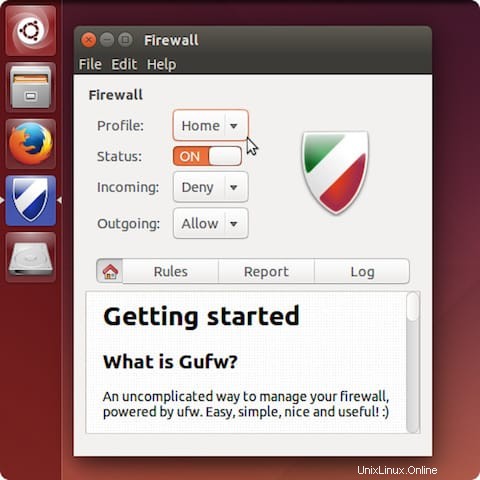
おめでとうございます!UFWのインストールとセットアップは正常に完了しました。Ubuntu18.04Bionic BeaverシステムにUFWファイアウォールをインストールするためにこのチュートリアルを使用していただきありがとうございます。追加のヘルプや役立つ情報については、公式を確認することをお勧めしますUFWファイアウォールのウェブサイト。